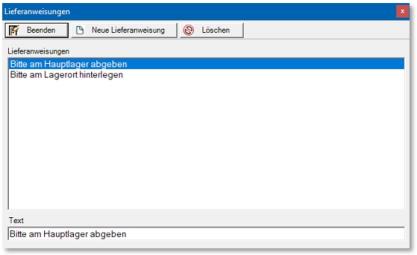Bereich Stock Management
Im Register Stock Management werden die Einstellungen der Basisartikel, die Bestandsführung und das Controlling eingerichtet.
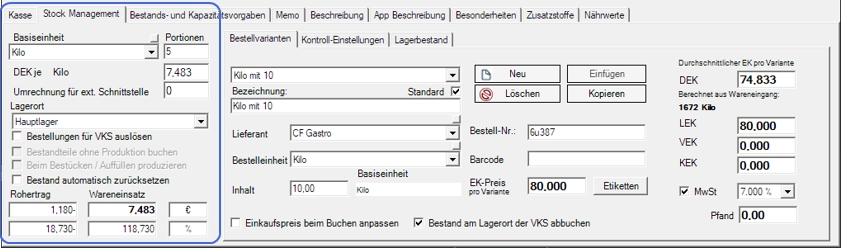
| Element / Schalter | Funktion / Beschreibung |
|---|---|
| Basiseinheit |
Wählen Sie die Basiseinheit des Artikels aus. Die Basiseinheit bestimmt die grundsätzliche Betrachtung des Artikels innerhalb ihre Betriebes. Die Basiseinheit kann zum Beispiel eine Flasche sein. Lesen Sie auch Basiseinheiten und Kontrollarten. |
| Portionen | Die Portionen beziehen sich auf die Basiseinheit und ermöglichen Ihnen von der Definition der Einheiten unabhängige Unterteilung. Diese Unterteilung kann bei Rezepturen in den Bestandteillisten verwendet werden. |
| DEK je Basiseinheit |
Der DEK errechnet sich bei Wareneingängen anhand des Einkaufspreises. Dieses ist das ursprüngliche Feld, dass den Einkaufspreis verwaltet und aus dem auch der DEK der Bestellvarianten berechnet wird. Sie können den Wert durch Überschreiben anpassen. Weiterer Informationen in: Einkaufspreis berechnen |
| Lagerort |
Wählen Sie hier das Ziellager aus, in welches der Artikel beim Wareneingang gebucht werden soll. Der Standard ist der Begriff Hauptlager. Aus diesem Lagerort (Standard Hauptlager) werden die Artikel auch an Ihre Verkaufsstellen gebucht. Wenn Sie pro Verkaufsstelle aus einen bestimmten Lagerort buchen wollen, verwenden Sie die Funktion Abweichender Lagerort. Erst durch die Zuweisung eines Lagerorts wird der Artikelbestand geführt. |
| Bestellanforderung für VKS auslösen |
Wenn Sie diese Einstellung verwenden, dann werden automatische Bestellungen immer für die jeweilige Verkaufsstellen erzeugt. Hierzu gibt es ein separates Thema: Direkt zu Verkaufsstellen bestellen |
| Bestandteile ohne Produktion buchen |
Diese Option ist für Produktartikel. Hiermit können Sie die Basisartikel der verknüpften Rezeptur beim Buchen direkt verringern, ohne das ein Bestand für das Produkt erstellt werden muss. Weiterführende Dokumentation: Produkte und Produktbestände |
| Beim Bestücken/ Auffüllen produzieren |
Der Dispositionsmonitor produziert diese Produkte beim Bestücken / Auffüllen automatisch. Sehen Sie hierzu Automatisches Produzieren von Produkten. |
| Bestand automatisch zurücksetzen |
Diese Funktion ermöglicht das automatische Ausbuchen von verderblichen Artikeln (z.B. wenn Restbestände abends oder morgens vor Betriebsbeginn verworfen werden sollen. Es muss der entsprechende Verlustgrund im Dispositionsmonitor getroffen werden, um die Funktion zu nutzen Artikel mit Bestandsrückstellung auf Verlust buchen. Weitere Informationen in Artikel mit Bestandsrücksetzung als Verlust buchen. |
| Rohertrag Wareneinsatz | In den Bereichen Rohertrag und Wareneinsatz können Sie die Kalkulation Ihres Artikels überprüfen. Die Kalkulation bezieht sich auf die aktuell ausgewählte Preisebene, was Ihnen durch einen blauen Schatten hinter der Bezeichnung angezeigt wird. Von dem Verkaufspreis wird die Mehrwertsteuer abgezogen um mit den Netto Einkaufspreisen vergleichen zu können. Der Rohertrag in Währung zeigt den monetären Gewinn, darunter den Prozentsatz und den Aufschlag als Faktor. Der Wareneinsatz wird als Nettosumme angezeigt, als Prozentanteil und der Einsatz als Faktor. |
Bestellvarianten
Wenn es für die interne oder sogar externe Bearbeitung dienlich ist, sollten sie sich die Mühe machen und die unterschiedlichen Einheiten exakt bezeichnen (Beispiel: Karton a 4 Eimer). Wichtig hierbei ist, dass in der Praxis keine Missverständnisse entstehen und das durch Automation des Bestellprozesses Zeit und Geld gespart wird.
Standortmanagement...
Bestellvarianten werden von einem Zentralmandanten auf die Standortmandanten übertragen, beim Neuanlegen und bei Aktualisierungen.
Die Verwendung des Feldes Lieferant (und andere) kann über die Standorteinstellungen in den Stamminformationen gesteuert werden. Aber auch wenn die Einstellung die Bearbeitung der Daten am Standort zulässt, wird geprüft, ob bei vorhandene Daten der Lieferant identisch ist. Sind die Lieferantendaten identisch, erfolgt eine Synchronisation aus dem Zentralmandanten zu dem Standortmandanten.
Wenn Bestellvarianten entfernt werden, werden diese nicht gelöscht sondern intern archiviert.
Die Barcodes der Bestellvarianten des Mastermandanten werden bei der Neuanlage und Änderungen auf alle Standorte synchronisiert. (Anmerkung: dies gilt nicht für vorhandene Daten vor SP7 2019)
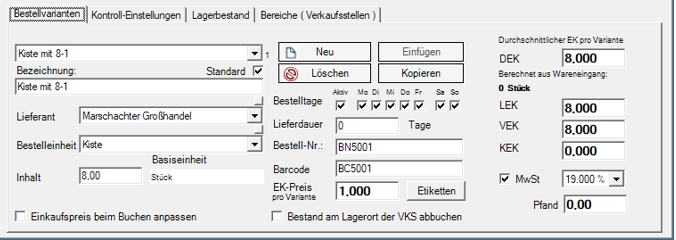
Weiterführende Dokumentation: Bestellvarianten definieren
| Element / Schalter | Funktion / Beschreibung |
|---|---|
| Bestellvarianten |
Hier können Sie die Bestellvarianten definieren des Artikels definieren. Die erste Eingabe ist die Standardvariante, die bei automatischen Bestellungen verwendet wird. Bei mehreren Bestellvarianten wählen Sie den Standard manuell aus. Das Bestellformular kann hierzu angepasst werden. Im integrierten List & Label Designer befinden sich die Felder Barcode und Barcode_CODE. Hiermit kann der Barcode der jeweiligen Bestellvarianten hinterlegt werden. Barcode ist hierbei der Inhalt, also z.Bsp: 12345678 und Barcode_Code ist der Ausdruck-Platzhalter für den grafischen Barcode. Im Standard werden diese Variablen nicht ausgegeben. |
| Neu | Betätigen Sie Neu, um eine neue Bestellvariante einzugeben. Ihre Eingabe werden automatisch mit dem Sichern des Artikelstamms oder mit erneutem Betätigen von Neu gespeichert. |
| Bezeichnung | Vergeben sie bei Bedarf Ihre eigenen Bezeichnung für die Bestellvariante. |
| Standard | Diese Option kennzeichnet jene Bestellvariante, welche im Falle mehrerer Möglichkeiten als Standard bei automatischen Bestellungen des Dispositionsmonitors bzw. Ordercenters angewandt werden soll. |
| Lieferant | Wählen Sie den Lieferanten aus. Fehlende Lieferantendaten können Sie mit dem Direktsprung sofort erfassen. |
| Bestelleinheit |
Wählen Sie die Bestelleinheit für die Bestellvariante aus. |
| Bestelltage | Bei Bestellungen durch Bestücken (Automation) werden diese Tage berücksichtigt. Ist der Haken „Aktiv“ nicht gesetzt, wird die Einstellung nicht berücksichtigt. Ansonsten werden Bestellung an Tagen ohne Haken für den betreffenden Artikel nicht erzeugt. |
| Lieferdauer | Hier kann die Lieferdauer eines Artikels hinterlegt werden. Bei Bestellungen durch Bestücken (Automation) werden Artikel nach der eingetragenen Dauer separiert. Somit dient diese Einstellung als Filter, um Artikel mit unterschiedlicher Bestelldauer entsprechenden separaten Bestellungen zuzuordnen. |
| Bestell-Nr.: | Die Bestellnummer ist in der Regel die Artikelnummer des Lieferanten. Auf Bestellungen kann diese verwendet werden, um die Bestellung unmissverständlich zu machen. Auch beim Wareneingang kann diese verwendet werden, um Artikellisten zu sortieren. |
| Barcode | Jede Bestellvariante kann einen Barcode erhalten, mit dem der Artikel beim Wareneingang automatisch gelesen werden kann. |
| Inhalt |
Geben Sie hier den Inhalt ein, den die Einkaufseinheit in Bezug auf die Basiseinheit (hier Liter) hat. In unserem Beispiel kaufen wir einen Karton mit 4 Eimern a 4 l Eis, also hat die Einkaufseinheit insgesamt 16 l Eis. |
| EK Preis |
Geben Sie hier den Einkaufspreis der Bestellvariante ein. Dieser Preis wird beim Wareneingang verwendet. Weiterführende Dokumentation: Einkaufspreis berechnen |
| Einkaufspreis beim Buchen anpassen |
Mit dieser Option kennzeichnen Sie Artikel, deren Einkaufspreis Sie beim Buchen zur Änderung angeboten bekommen möchten. Bei Artikeln mit dieser Option wird beim Buchen des Wareneingangs eine Eingabemöglichkeit für den aktuellen Einkaufspreis angezeigt. Der neu eingegebene Preis wird dann für die Buchung angewandt und gleichzeitig in die gewählte Bestellvariante gespeichert. Die Eingabemöglichkeit wird nur dann angezeigt, wenn der Preis nicht bereits vorab im Wareneingang geändert wurde. Diese Eingabemöglichkeit, und damit der EK, wird auch dann angezeigt, wenn der Anwender sonst keine Berechtigung für die Anzeige von Einkaufspreisen hat. Zusätzlich sind weitere Einstellungen möglich. Weiterführende Dokumentation: Bei Artikel-Option Einkaufspreis beim Buchen anpassen abfragenEinstellungen des Ordercenters |
| DEK der Bestelleinheit |
Dieses Feld verwendet den netto DEK je Basiseinheit und multipliziert diesen mit der Anzahl, welche als Inhalt in der Bestellvariante eingegeben wurde. Wie die Berechnungen gestaltet ist steht in Die Berechnung des Einkaufspreises. Weiterführende Dokumentation: Einkaufspreise im Hypersoftsystem. |
| LEK |
Letzter netto Einkaufspreis, dieser ergibt sich aus dem Einkaufspreis des vorangegangenen Wareneingangs. Weiterführende Dokumentation: Einkaufspreise im Hypersoftsystem. |
| KEK |
Diese Funktion wird noch nicht unterstützt. Weiterführende Dokumentation:Einkaufspreise im Hypersoftsystem. |
| VEK |
Der netto Verrechnungseinkaufspreis wird für die Berechnung Im Kostenstellenbericht des Stock Reporters angewandt. Weiterführende Dokumentation:Einkaufspreise im Hypersoftsystem. |
| EK MwSt. |
Wählen Sie hier den Mehrwertsteuersatz, der zu dem Einkaufspreis angewandt werden soll. Dieser wird beim Wareneingang im Ordercenter mit aufgeführt. Die Einrichtung der MwSt. befindet sich im Betriebliche Ländereinstellungen |
| Pfand | Geben Sie hier den Pfandwert des Artikels ein. Dies bezieht sich auf ein von Sie an den Lieferanten zu entrichtenden Betrag als Pfand für die Schuld der Rückgabe der Verpackung oder eines begleitenden Artikels. |
| Einkaufspreis beim Buchen anpassen |
Mit dieser Option kennzeichnen Sie Artikel, deren Einkaufspreis Sie beim Buchen zur Änderung angeboten bekommen möchten. Bei Artikeln mit dieser Option wird beim Buchen des Wareneingangs eine Eingabemöglichkeit für den aktuellen Einkaufspreis angezeigt. Der neu eingegebene Preis wird dann für die Buchung angewandt und gleichzeitig in die gewählte Bestellvariante gespeichert. Die Eingabemöglichkeit wird nur dann angezeigt, wenn der Preis nicht bereits vorab im Wareneingang geändert wurde. Diese Eingabemöglichkeit, und damit der EK, wird auch dann angezeigt, wenn der Anwender sonst keine Berechtigung für die Anzeige von Einkaufspreisen hat. Zusätzlich sind weitere Einstellungen möglich. Weiterführende Dokumentation: Bei Artikel-Option Einkaufspreis beim Buchen anpassen abfragenEinstellungen des Ordercenters |
| Bestand am Lagerort der VKS abbuchen | Weiterführende Dokumentation: Abweichenden Verbrauchsort von Waren. |
Kontroll-Einstellungen

| Element / Schalter | Funktion / Beschreibung |
|---|---|
| Bewertungsgruppe |
Wählen Sie eine Bewertungsgruppe aus, die den Artikel bei Kontrollen nach ihren Vorgaben betrachtet und Differenzen bewertet. Weiterführende Dokumentation: Kontrolleinstellungen . |
| Kontrollarten |
Artikel können eine oder mehrere Kontrollarten haben. Betätigen Sie Neu, um eine Kontrollart hinzuzufügen und Bearbeiten um eine bestehende Kontrollart zu verändern oder Details anzuschauen. Mehr Details unter Kontrollarten verwalten |
| Kontrollgruppe |
Kontrollgruppen dienen der Kontrolle einer Gruppe von Artikeln. Hier wählen Sie aus, an welchen Gruppen der Artikel teilnehmen soll. Das Thema können sie in Kontrollgruppen vertiefen. |
Hier erhalten Sie eine Übersicht der Lagerorte des Artikels und der dortigen Bestände.
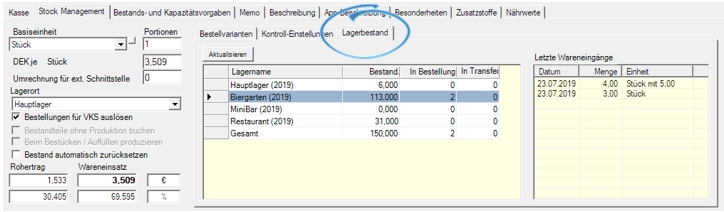
Der Bestand zeigt den aktuellen Bestand im Hypersoftsystem an.
In der Spalte In Bestellung wird die Anzahl angezeigt, die bei Lieferanten bestellt wurde oder sich an Ihrem Produktionsmonitor in Produktion befindet. Wenn sich in derselben Spalte eine weitere Zahl z.B. + 23 befindet so handelt es sich um 23 Artikel in Bestellanforderungen.
In Transfer zeigt die Anzahl der Artikel, die noch auf eine Transferannahme wartet.
Wenn der Artikel im laufenden Jahr nicht kontrolliert (oder durch andere Aktionen im Bestand verändert wurde), so wird hinter der Lagerstelle das Jahr aus dem die Informationen über die Anzahl sind vierstellig angezeigt.
Mit dem Knopf Aktualisieren können die Bestands und Bestelldaten Artikel neu geladen werden.
Im Bereich Letzte Wareneingänge werden bis maximal 1 Jahr rückwirkend bis zu 10 Wareneingänge angezeigt.

Hier können einem Artikel je Verkaufsstelle ein oder mehrere Bereiche zugeordnet werden. Diese können in der Kontrolleingabe gefiltert werden und dienen sozusagen als Unterlager.
Wenn Sie Artikel regelmäßig und evtl. auch mit Anbruch mehrfach an einer Verkaufsstelle lagern, so ist das die beste Lösung für die Organisation der Kontrolle. Beachten Sie bitte, dass die Kontrollerfassung einer Verkaufsstelle zum Abschluss vollständig sein soll und nicht auf einzelne Bereiche ausgewertet und abgeschlossen werden kann.
MIt den Lieferanweisungen erstellen sie auch andere Gruppierungen in Richtung Bestellung bei Lieferanten.
| Element / Schalter | Funktion / Beschreibung |
|---|---|
| Lieferanweisungen |
Weiterhin gibt es je Verkaufsstelle eine Lieferanweisung die so definiert werden kann, dass diese automatisch bei Bestellungen ausgegeben wird. Die Lieferanweisung dient speziell für die Variante Verkaufsstellen bezogene Bestellungen auszuführen, dem Lieferanten einen eindeutigen Hinweis zu diesem Artikel mitzuteilen, zum Beispiel: "Bitte im Hauptlager abgeben". Bestellungen durch Bestückung (Automation) werden anhand dieser Lieferanweisung separiert. Das heißt auf einem Beleg stehen immer nur Artikel ohne, oder mit der identischen Lieferanweisung. Die Lieferanweisung wird im Kopf der Bestellung ausgegeben. Die Lieferanweisung steht im List & Label Formular unter Variablen OrderDeliveryText zur Verfügung und kann dann individuell platziert und formatiert werden. Über den kleinen Knopf erreichen Sie den Dialog mit den Vorlagen der Lieferanweisungen:
|
| Bestellanforderung erzeugen |
Pro Artikel und pro Verkaufsstelle wird hier festgelegt, dass der Artikel mit der Funktion Bestücken nicht aus dem Hauptlager (oder anderer interner Quelle) angefordert wird, sondern, dass einen Bestellung beim Lieferanten ausgeführt wird. Hierbei werden direkt im Ordercenter Bestellanforderungen erzeugt (diese können über eine Einstellung im Ordercenter direkt ausgelöst werden). Dies ermöglicht anhand des Sollbestandes einen Bestellung beim Lieferanten zu erzeugen (auch wenn im Hauptlager noch genügend Ware vorhanden wäre). |
| Bestellung muss verifiziert werden |
Artikel mit dieser Option werden je nach Einstellung im Ordercenter nicht direkt ausgelöst, sondern verbleiben dort als Anforderungen. Es kann dann automatisch an eine hinterlegten Mailadressen eine Information gesandt werden, um darauf hinzuweisen, dass es neue Bestellung gibt, die geprüft werden sollen. Anwendungsbeispiel: Hochpreisige oder sensible Artikel können somit erst nach Prüfung durch eine autorisierte Person am Ordercenter zur Bestellung freigegeben werden, während andere Bestellungen artikelgenau direkt an den Lieferanten weitergeleitet werden. |
Zurück zur übergeordneten Seite: Artikelstamm Dialog